Კითხვა
საკითხი: როგორ იძულებით დატოვოთ Mac-ზე?
მე ახალი ვარ მაკში. თუმცა, მე შემექმნა პრობლემები უპასუხო პროგრამებთან დაკავშირებით და არ ვარ დარწმუნებული, არის თუ არა გზა აიძულოს დატოვოს ისინი და გამორთო?
ამოხსნილი პასუხი
Windows-დან Mac კომპიუტერზე გადართვამ შესაძლოა გამოგრჩეთ ძველი კარგი Ctrl + Alt + Delete [1] კომბინაცია, რომელიც დაუყოვნებლივ წყვეტს უპასუხო პროგრამების პრობლემებს. თუმცა, Mac-ებს ასევე აქვთ ძალის გამორთვის ფუნქცია. არ არის საჭირო ჩართვის ღილაკზე დაჭერა და გაყინულ აპებთან დაკავშირებული პრობლემების ასე მკაცრი გზით გადაჭრა. ეს არის რადიკალური მეთოდი, რომელიც უნდა იქნას გამოყენებული, თუ არცერთი "რბილი" ვარიანტი არ დაეხმარება.
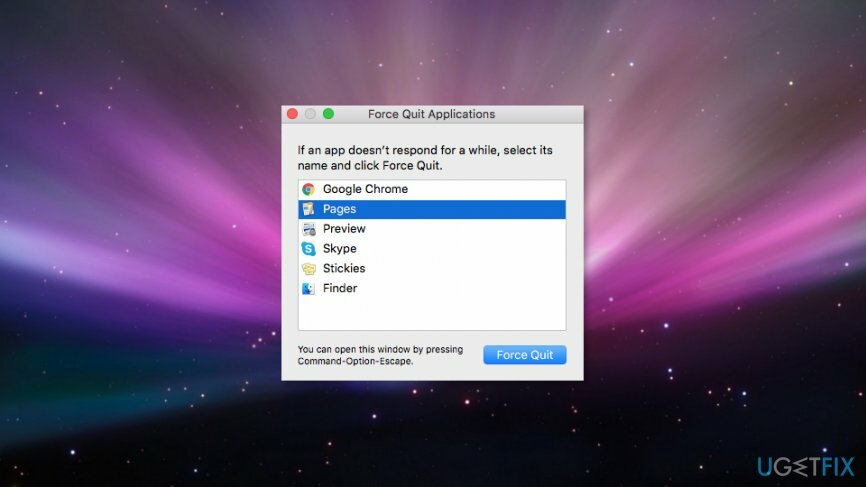
Force Quit ფუნქციის შესრულება Mac-ზე
თქვენი კომპიუტერის მაქსიმალური მუშაობის აღსადგენად, თქვენ უნდა შეიძინოთ ლიცენზირებული ვერსია Mac სარეცხი მანქანა X9 Mac სარეცხი მანქანა X9 სარემონტო პროგრამული უზრუნველყოფა.
მეთოდი 1. გამოიყენეთ Force Quit ვარიანტი Dock-ში

თუ რომელიმე აპლიკაცია, რომელსაც თქვენ იყენებთ, არ რეაგირებს და ხელს გიშლით მოწყობილობის გამორთვაში, უნდა დაიწყოთ უმარტივესი მეთოდით და აირჩიოთ იძულებითი გასვლის ვარიანტი Dock-დან.[2] მენიუ:
- გადადით დოკი ეკრანის ქვედა (ან მარჯვენა კუთხეში).
- იპოვნეთ უპასუხო აპის ხატულა.
- დააწკაპუნეთ მასზე მარჯვენა ღილაკით.
- ჩამოსაშლელ მენიუში, რომელიც გამოჩნდება, აირჩიეთ თავი დაანებე (ან ძალით დატოვება) ვარიანტი.
პრობლემური აპლიკაცია უნდა დაიხუროს. გარდა ამისა, პროგრამის გაყინვის შემდეგ, შეგიძლიათ დააჭიროთ Apple-ის ხატულას მთავარი მენიუს ზოლის ზედა ნაწილში და დააჭიროთ ძალით დატოვება ვარიანტი გამოჩენილი ჩამოსაშლელი მენიუდან.
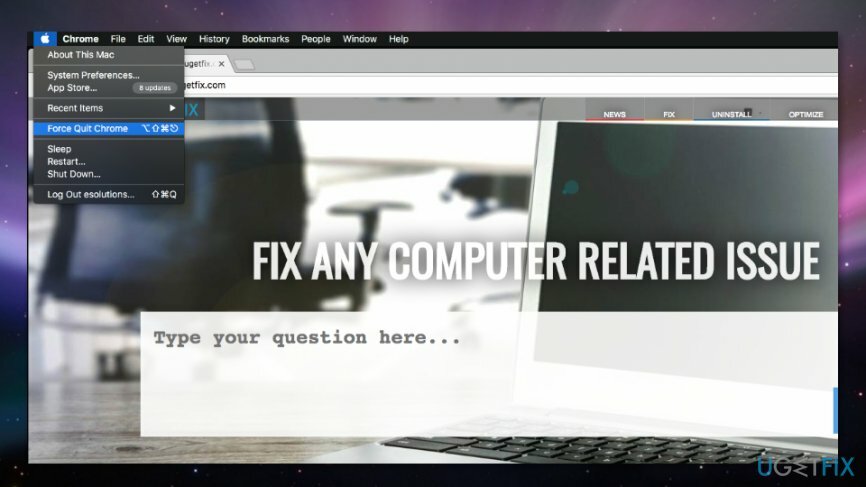
მეთოდი 2. გამოიყენეთ კლავიატურის კომბინაცია
Windows-ის მსგავსად, Mac ოპერაციულ სისტემას ასევე აქვს ჯადოსნური კლავიშების კომბინაცია, რომელიც აიძულებს ყველა პროგრამას დატოვოს:
Command + Option + Escape
როგორც კი ამ სამ ღილაკს ერთად დააწკაპუნებთ, თქვენ მიიღებთ ამომხტარ ფანჯარას ამჟამად გაშვებული პროგრამებით. აირჩიეთ აპლიკაცია, რომელიც არ პასუხობს და დააწკაპუნეთ ძალით დატოვება ღილაკი.
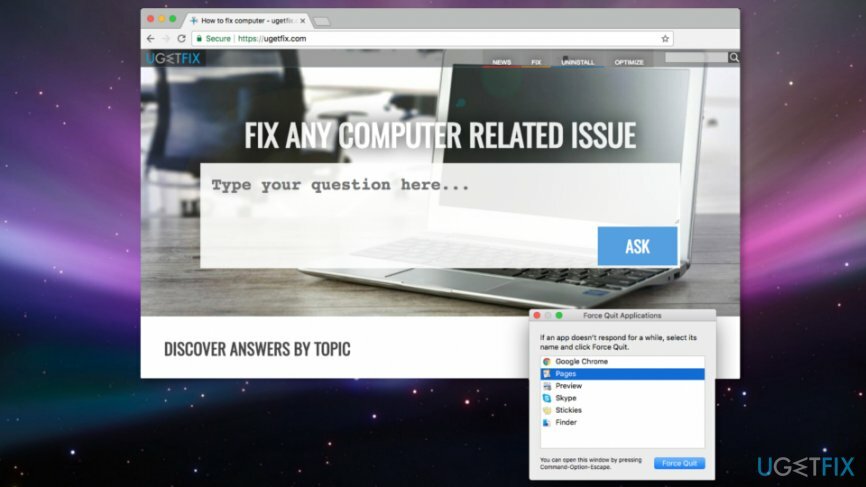
მეთოდი 3. გამოიყენეთ კლავიატურის სხვა კომბინაცია
ზოგჯერ მომხმარებლებს არ შეუძლიათ დატოვონ გაყინული ან უპასუხო აპი და წინა მეთოდები არ მუშაობს. ამ სიტუაციაში, თქვენ უნდა დააჭიროთ სხვა კლავიშებს კლავიატურაზე, რათა გაუშვათ Force Quit Mac-ზე:
Command + Option + Shift + Escape
ამ კლავიშების დაჭერის შემდეგ, პრობლემური პროგრამა დაუყოვნებლივ დაიხურება.
მეთოდი 4. გაუშვით Force Quit ბრძანება Activity Monitor-ით
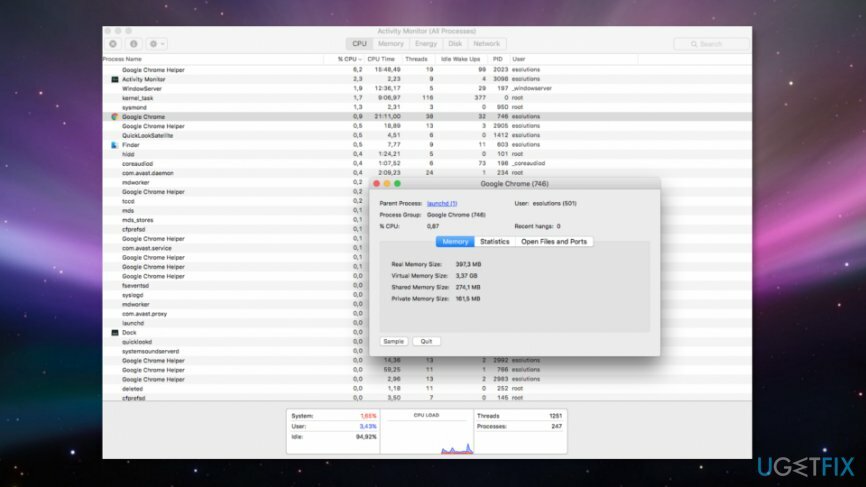
აქტივობის მონიტორი[3] არის ჩაშენებული აპლიკაცია, რომელიც საშუალებას გაძლევთ ნახოთ ყველა მიმდინარე პროცესი Mac ოპერაციულ სისტემაში. ეს ჰგავს სამუშაო მენეჯერს[4] ვინდოუსში. თუ კონკრეტული აპლიკაცია ავარიულია, თქვენ ხედავთ, რა არის მასში ამ აპლიკაციის გამოყენებით.
- Წადი აპლიკაციები.
- წვდომა კომუნალური.
- გახსენით აქტივობის მონიტორი. აქ თქვენ უნდა ნახოთ ყველა აპლიკაცია და პროცესი, რომელიც გაშვებულია თქვენს მოწყობილობაზე.
- ორჯერ დააწკაპუნეთ აპზე, რომელიც პრობლემებს გიქმნით. თქვენ მიიღებთ Windows-ს ტექნიკური ინფორმაციის სიმრავლით. თუ მაღალკვალიფიციური ხართ, შეგიძლიათ სცადოთ იმის გარკვევა, თუ რამ გამოიწვია აპის გაჭედვა.
- იპოვეთ და დააწკაპუნეთ თავი დაანებე ღილაკი.
Running Force Quit როდესაც Mac იყინება
თქვენი კომპიუტერის მაქსიმალური მუშაობის აღსადგენად, თქვენ უნდა შეიძინოთ ლიცენზირებული ვერსია Mac სარეცხი მანქანა X9 Mac სარეცხი მანქანა X9 სარემონტო პროგრამული უზრუნველყოფა.
როგორც ხედავთ, უპასუხო აპებთან პრობლემების მოგვარება არ არის რთული. თუმცა, ზოგჯერ პროგრამებმა შეიძლება გაყინოს მთელი სისტემა. ამიტომ, ადრე აღნიშნული მეთოდები არ იმუშავებს ამ პრობლემის გადასაჭრელად.
საბედნიეროდ, Mac ოპერაციული სისტემა სტაბილურია და ასეთი სიტუაციები იშვიათად ხდება. თუმცა, ამ შემთხვევაში, თქვენ უნდა დააჭიროთ დენის ღილაკს. თქვენ მიიღებთ დიალოგურ ფანჯარას, რომელიც გთავაზობთ აირჩიოთ ერთ-ერთი ვარიანტი: გადატვირთვა, ძილი ან გამორთვა. ამრიგად, სისტემის გადატვირთვისთვის აირჩიეთ გადატვირთვა.
თუმცა, თუ არ მიიღებთ ამ დიალოგურ ფანჯარას, გააგრძელეთ ჩართვის ღილაკი მანამ, სანამ თქვენი Mac იძულებული გახდება გამორთოთ. თუმცა ამ გზით თქვენ შეიძლება დაკარგოთ ზოგიერთი შენახული მონაცემი, სამწუხაროდ, ეს არის ერთადერთი გზა ამ პრობლემის გადასაჭრელად.
გააუმჯობესეთ თქვენი სისტემა და გახადეთ ის უფრო ეფექტურად იმუშაოს
თქვენი სისტემის ოპტიმიზაცია ახლავე! თუ არ გსურთ თქვენი კომპიუტერის ხელით შემოწმება და არ გსურთ იპოვოთ პრობლემები, რომლებიც ანელებს მას, შეგიძლიათ გამოიყენოთ ქვემოთ ჩამოთვლილი ოპტიმიზაციის პროგრამული უზრუნველყოფა. ყველა ეს გადაწყვეტა გამოცდილია ugetfix.com-ის გუნდის მიერ, რათა დარწმუნდეთ, რომ ისინი ხელს უწყობენ სისტემის გაუმჯობესებას. თქვენი კომპიუტერის ოპტიმიზაციისთვის მხოლოდ ერთი დაწკაპუნებით აირჩიეთ ერთ-ერთი ეს ინსტრუმენტი:
შეთავაზება
გააკეთე ახლავე!
ჩამოტვირთვაკომპიუტერის ოპტიმიზატორიბედნიერება
გარანტია
თუ არ ხართ კმაყოფილი და ფიქრობთ, რომ მან ვერ გააუმჯობესა თქვენი კომპიუტერი, მოგერიდებათ დაგვიკავშირდეთ! გთხოვთ, მოგვაწოდოთ თქვენს პრობლემასთან დაკავშირებული ყველა დეტალი.
ეს დაპატენტებული სარემონტო პროცესი იყენებს 25 მილიონი კომპონენტის მონაცემთა ბაზას, რომელსაც შეუძლია შეცვალოს ნებისმიერი დაზიანებული ან დაკარგული ფაილი მომხმარებლის კომპიუტერში.
დაზიანებული სისტემის შესაკეთებლად, თქვენ უნდა შეიძინოთ მავნე პროგრამის მოცილების ლიცენზირებული ვერსია.

VPN გადამწყვეტია, როდესაც საქმე ეხება მომხმარებლის კონფიდენციალურობა. ონლაინ ტრეკერები, როგორიცაა ქუქიები, შეიძლება გამოყენებულ იქნას არა მხოლოდ სოციალური მედიის პლატფორმებისა და სხვა ვებსაიტების მიერ, არამედ თქვენი ინტერნეტ სერვისის პროვაიდერისა და მთავრობის მიერ. მაშინაც კი, თუ თქვენ იყენებთ ყველაზე უსაფრთხო პარამეტრებს თქვენი ვებ ბრაუზერის საშუალებით, თქვენ მაინც შეგიძლიათ თვალყური ადევნოთ ინტერნეტთან დაკავშირებული აპების საშუალებით. გარდა ამისა, კონფიდენციალურობაზე ორიენტირებული ბრაუზერები, როგორიცაა Tor არის, არ არის ოპტიმალური არჩევანი კავშირის შემცირებული სიჩქარის გამო. საუკეთესო გამოსავალი თქვენი საბოლოო კონფიდენციალურობისთვის არის პირადი ინტერნეტი - იყავით ანონიმური და უსაფრთხო ონლაინ.
მონაცემთა აღდგენის პროგრამა არის ერთ-ერთი ვარიანტი, რომელიც დაგეხმარებათ თქვენი ფაილების აღდგენა. ფაილის წაშლის შემდეგ, ის არ ქრება ჰაერში - ის რჩება თქვენს სისტემაში მანამ, სანამ მასზე ახალი მონაცემები არ არის დაწერილი. მონაცემთა აღდგენის პრო არის აღდგენის პროგრამა, რომელიც ეძებს თქვენს მყარ დისკზე წაშლილი ფაილების სამუშაო ასლებს. ხელსაწყოს გამოყენებით, შეგიძლიათ თავიდან აიცილოთ ღირებული დოკუმენტების, სასკოლო სამუშაოების, პირადი სურათების და სხვა მნიშვნელოვანი ფაილების დაკარგვა.